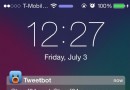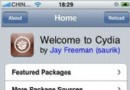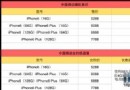如何升級全新蘋果iOS 7系統
iOS 7系統正式版終於在今天凌晨放出,蘋果公司號稱這是iOS系統發布以來最大的改變,相比iOS 6,它在界面上重新設計,並增添了多項新功能。 其實在在測試版發布之初,新浪手機就對其進行了評測,不了解的網友可以先看一下。
言歸正轉,如何才能升級到iOS 7呢? 如果你是一個入門級用戶,來看下我們的簡單教程。
首先明確下什麼設備能升級:iOS 7支持iPhone 4及之後的iPhone,iPad 2及之後的iPad,iPad mini還有iPod touch 5.如果你手頭的設備比這些還老,就不能升到iOS 7了。
理論上升級是不會弄丟任何資料的,但為了以防萬一,我們還是建議備份一下你的iPhone.
1.在手機上直接升級
今早蘋果已經開始推送iOS 7的OTA升級,如果你是iOS 6系統正式版用戶,現在在設置上已經可以看到更新標識。點開“設置”--“通用”--“軟件更新”,直接點升級就好了,是不是很簡單?
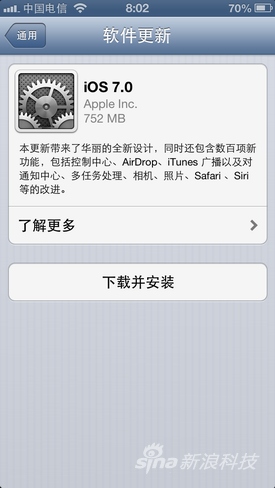
OTA升級
網速理想的話,下載加升級會在20分鐘內搞定,但是……目前可能升級的人比較多,服務器壓力巨大,所以下載慢或中途甚至下載失敗都有可能。親,這就像昨晚北京的交通,避過高峰就好啦。
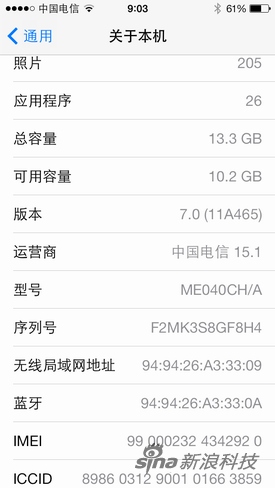
已經升級好的iOS 7系統已經升級好的iOS 7系統
另外,已經越獄的用戶切勿直接用此種方式升級,你需要先下個iOS 6 6.1.4的正版,之後打開iTunes,按住shift後SHIFT 恢復選擇下載好的固件,可恢復越獄前狀態,但手機裡所有東西會丟失,務必先備份。
2.在電腦上升級
將手機連接好電腦,PC還是Mac無所謂,打開iTunes點“檢查更新”,會看到這個界面:
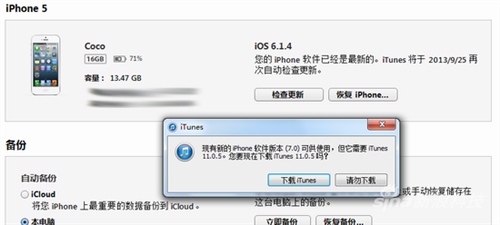
iTunes升級
此時點擊更新,它會首先要求升級iTunes,因為iOS 7要求iTunes 11.1才能連接。
升級之後再回來,iTunes會在電腦上下載iOS 7固件,之後升級手機,仍然記得先備份哦親。
- ReactiveCocoa 4 如何運用冷熱信號
- iOS------教你如何APP怎樣加急審核
- iOS之如何啟動app時全屏顯示Default.png(圖片)
- PrefixHeader.pch file not found 以及 Xcode 中如何添加pch文件
- AIR Native Extension for iOS 接入第三方sdk 如何實現 AppDelegate 生命周期
- iOS tabview如何添加字母索引
- IOS開發:如何掛起主線程
- iOS開發:隊列和信號量該如何同步
- iOS開發:如何減小應用程序的大小
- iPhone如何查看已登錄的apple id?
- iOS9.3 beta6怎麼升級?
- 教你如何利用iPhone 6s編輯照片
- 蘋果iOS9.3 beta6升級圖文步驟
- 蘋果iPhoneSE如何下載應用軟件
- iOS9.3正式版升級教程詳解